Hvordan sette opp automatiske sikkerhetskopier på Ubuntu med Deja Dup
Introduksjon
I dagens digitale tidsalder er det viktig å beskytte dataene dine. Enten det er viktige dokumenter eller kjære familiebilder, kan et pålitelig sikkerhetskopieringssystem bety forskjellen mellom gjenfinning og irreversibelt tap. Ubuntus innebygde sikkerhetskopieringsverktøy, Deja Dup , strømlinjeformer denne prosessen, og forenkler databeskyttelsen med det brukervennlige grensesnittet. Denne guiden vil lede deg gjennom å sette opp automatiske sikkerhetskopier ved hjelp av Deja Dup på bare noen få minutter.
Hva er Deja Dup?
Deja Dup er den forhåndsinstallerte sikkerhetskopieringsløsningen som følger med de fleste Ubuntu-distribusjoner. Designet for brukervennlighet, henvender den seg til enkeltpersoner på alle ekspertisenivåer. Dens omfattende funksjoner, inkludert kryptering , inkrementelle sikkerhetskopier og kompatibilitet med ulike lagringsalternativer, gjør den til et kraftig verktøy for å sikre datasikkerheten.
Nøkkelfunksjoner til Deja Dup
- Forhåndsinstallert: Finn Deja Dup lett tilgjengelig i Ubuntus appstarter under «Sikkerhetskopiering».
- Sikkerhet: Det er enkelt å kryptere sikkerhetskopier; bare angi et passord.
- Fleksibilitet: Velg sikkerhetskopieringsstedet fra lokale stasjoner, nettverksmapper eller skytjenester som Google Disk.
- Effektivitet: Med inkrementelle sikkerhetskopier sparer Deja Dup tid og plass ved kun å sikkerhetskopiere modifiserte filer etter første kjøring.
Installere eller få tilgang til Deja Dup
For de fleste brukere kommer Deja Dup forhåndsinstallert. For å sjekke om det er tilgjengelig, søk etter «Sikkerhetskopier» i applikasjonsmenyens Verktøy-seksjon. Hvis det ikke er installert, kan du enkelt legge det til ved å bruke kommandoen:
sudo apt install deja-dup
Sette opp din første Deja Dup-sikkerhetskopi
Når du er klar til å starte din første sikkerhetskopiering, må du ta avgjørende avgjørelser angående mappene som skal inkluderes og hvor du skal lagre dem. Å godta standardverdiene for «Mapper som skal sikkerhetskopieres» og «Mapper som skal ignoreres» er en god start.
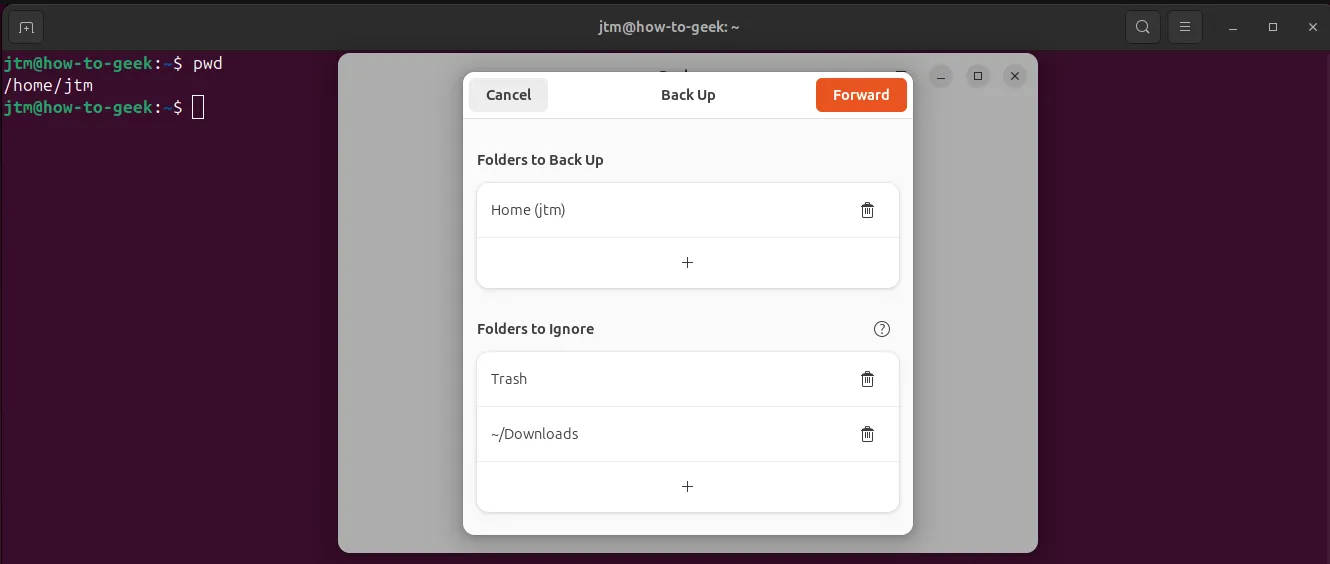
Mapper som skal sikkerhetskopieres
Deja Dup velger automatisk hele hjemmekatalogen din for sikkerhetskopiering. Hvis du er usikker på hva du skal sikkerhetskopiere, er det best å beholde standardvalget. I tillegg, hvis du har spesifikke kataloger utenfor hjemmemappen din som må inkluderes, klikker du ganske enkelt på «+»-knappen for å legge dem til.
Mapper å ignorere
Deja Dup vil ikke sikkerhetskopiere undermapper i papirkurven eller nedlastingskatalogene som standard. Vurder om du vil endre denne innstillingen – fjerning av nedlastinger fra den ignorerte listen kan sikre at nedlastingene dine også er trygt sikkerhetskopiert.
Angi din sikkerhetskopiplassering
Å bestemme seg for et lagringssted for sikkerhetskopier er ukomplisert. Alternativene dine inkluderer skytjenester, delte nettverksmapper eller lokale stasjoner. Det er tilrådelig å lage en egen undermappe for sikkerhetskopiene dine for å holde ting organisert.
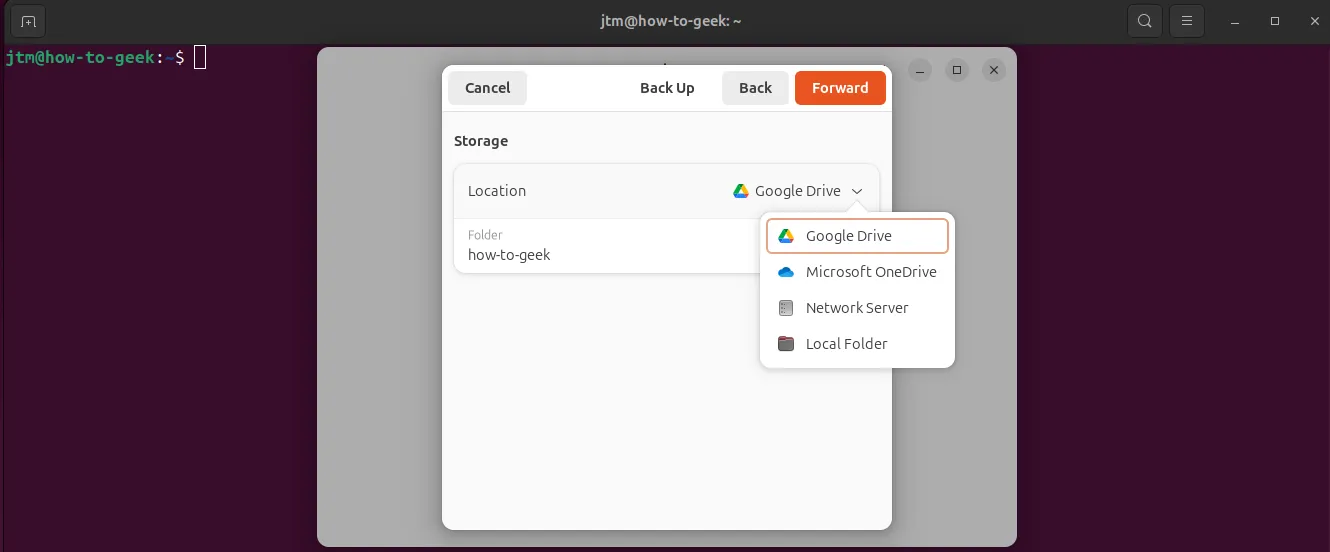
En melding kan informere deg om nødvendige pakkeinstallasjoner eller be om tilgang til skykontoen din. Bekreft alltid disse installasjonene; de er avgjørende for sikkerhetskopieringsprosessen.
Velge Backup Encryption
Det anbefales på det sterkeste å kryptere sikkerhetskopien med et passord. Dette beskytter dataene dine mot uautorisert tilgang. Hvis du foretrekker å administrere denne innstillingen for enkelhets skyld, bytter du på alternativet for å lagre passordet for automatisk fremtidig sikkerhetskopiering. Husk at et sikkert passord er avgjørende for datasikkerheten.
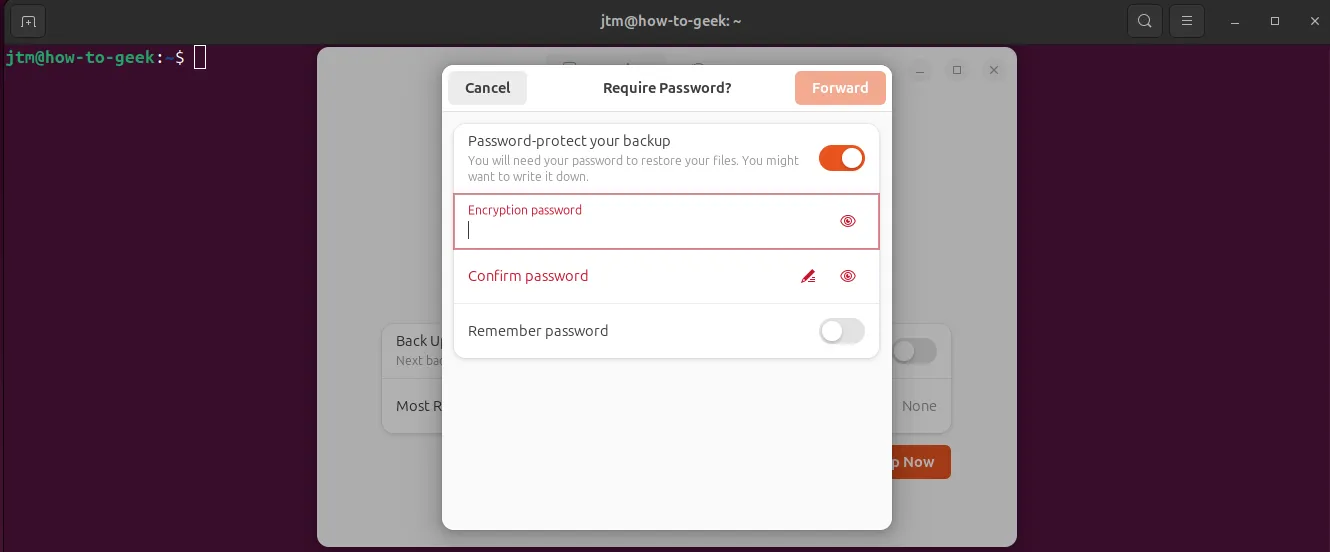
Opprette din første sikkerhetskopi
Den første sikkerhetskopieringen vil ta lengst, siden den overfører alle filene i de valgte mappene. Etterfølgende sikkerhetskopiering vil være mye raskere, og tar kun for seg nye eller endrede filer. Du kan fortsette å bruke datamaskinen mens sikkerhetskopieringen kjører.
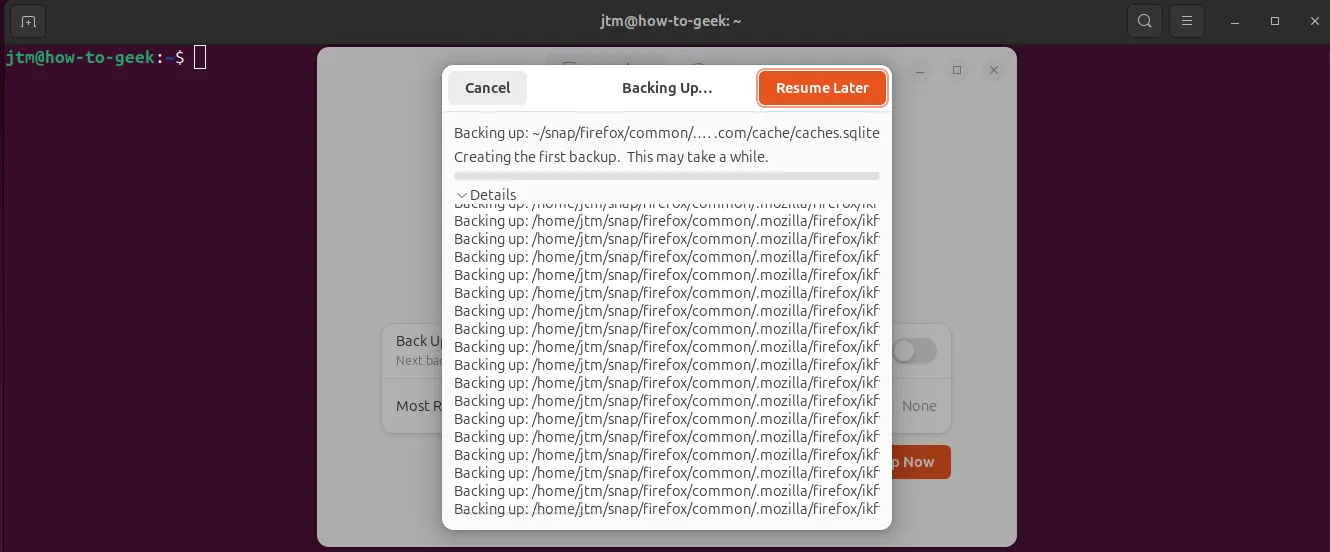
Innstilling av Deja Dup for automatiske sikkerhetskopier
Etter den første sikkerhetskopieringen har du muligheten til å aktivere automatisk sikkerhetskopiering. Som standard er Deja Dup satt til å utføre inkrementelle sikkerhetskopier ukentlig. For å aktivere denne funksjonen, veksle ganske enkelt på bryteren.
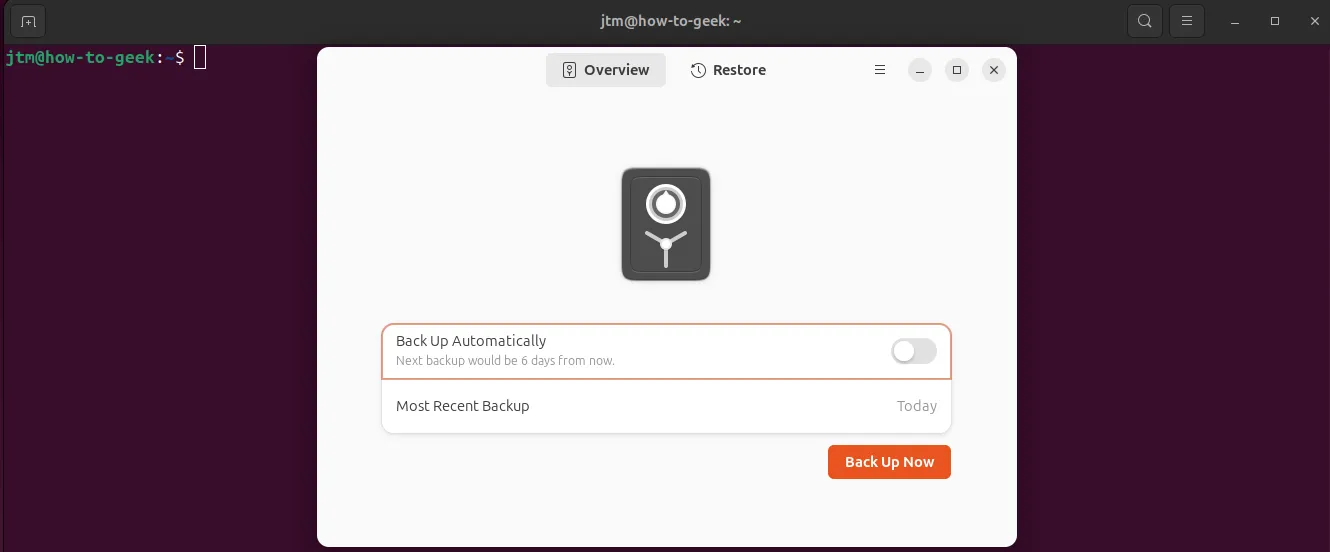
Tilpasse sikkerhetskopieringsfrekvens
Om ønskelig kan du justere hvor ofte Deja Dup sikkerhetskopierer systemet ditt, ved å velge alternativer fra daglig til ukentlig. «Behold sikkerhetskopier»-innstillingen bestemmer varigheten av sikkerhetskopier lagres, med alternativer som tre måneder, seks måneder, ett år eller for alltid.
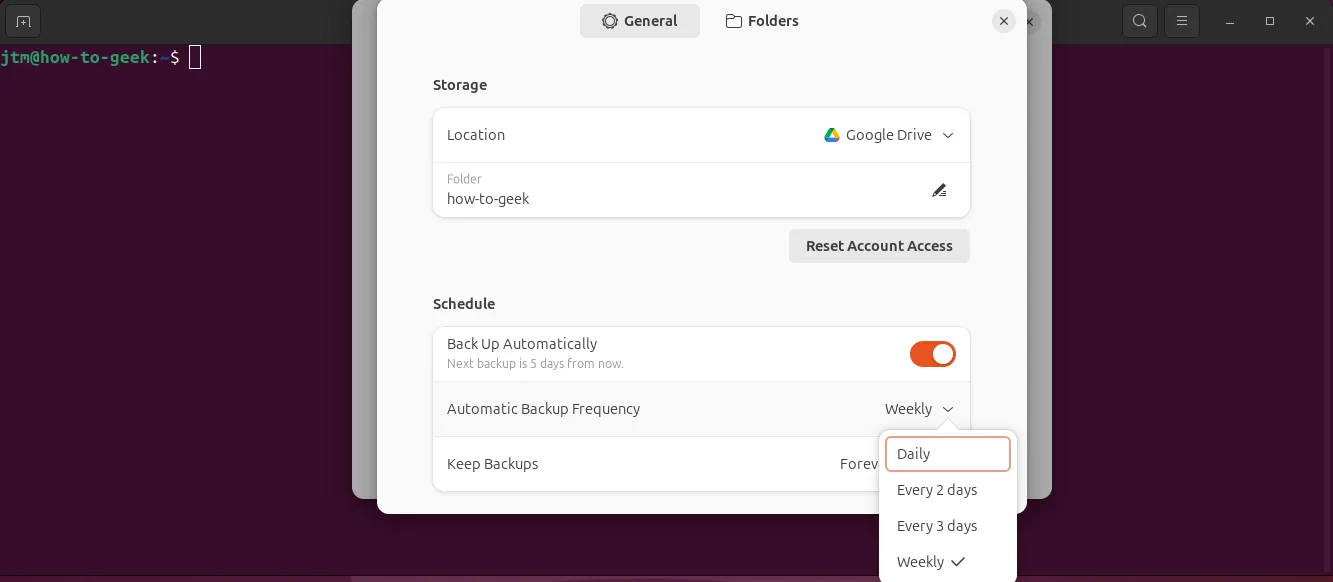
Testing av sikkerhetskopiene
Ikke glem: sikkerhetskopieringens pålitelighet avhenger av regelmessig testing. Mens Deja Dup prøver å verifisere hver sikkerhetskopi, er det lurt å gjenopprette noen filer manuelt med jevne mellomrom. Denne enkle praksisen kan forhindre potensielle katastrofale datatap.
Konklusjon
Du har nå navigeret i oppsettet av automatiske sikkerhetskopier for Ubuntu-systemet ditt ved å bruke Deja Dup! Å ta dette skrittet mot datasikkerhet er prisverdig – ditt fremtidige jeg vil takke deg. Klapp deg selv på skulderen for å beskytte dine verdifulle data!
Ofte stilte spørsmål
1. Hvordan håndterer Deja Dup inkrementelle sikkerhetskopier?
Deja Dup sparer tid og lagringsplass ved kun å sikkerhetskopiere filer som er endret eller lagt til siden siste sikkerhetskopiering, i stedet for å duplisere alle filene hver gang.
2. Kan jeg gjenopprette bestemte filer fra sikkerhetskopien?
Ja! Deja Dup lar deg selektivt gjenopprette filer eller hele mapper, og gir deg kontroll over hva du skal hente fra sikkerhetskopieringsarkivene dine.
3. Er dataene mine trygge hvis jeg velger å kryptere sikkerhetskopiene mine?
Absolutt! Kryptering av sikkerhetskopiene dine legger til et lag med sikkerhet, og beskytter dataene dine med et passord, og sikrer at selv om noen får tilgang til sikkerhetskopien din, kan de ikke se den uten riktig legitimasjon.
Legg att eit svar